Моноблоки Lenovo ThinkCentre Edge 91z - инструкция пользователя по применению, эксплуатации и установке на русском языке. Мы надеемся, она поможет вам решить возникшие у вас вопросы при эксплуатации техники.
Если остались вопросы, задайте их в комментариях после инструкции.
"Загружаем инструкцию", означает, что нужно подождать пока файл загрузится и можно будет его читать онлайн. Некоторые инструкции очень большие и время их появления зависит от вашей скорости интернета.
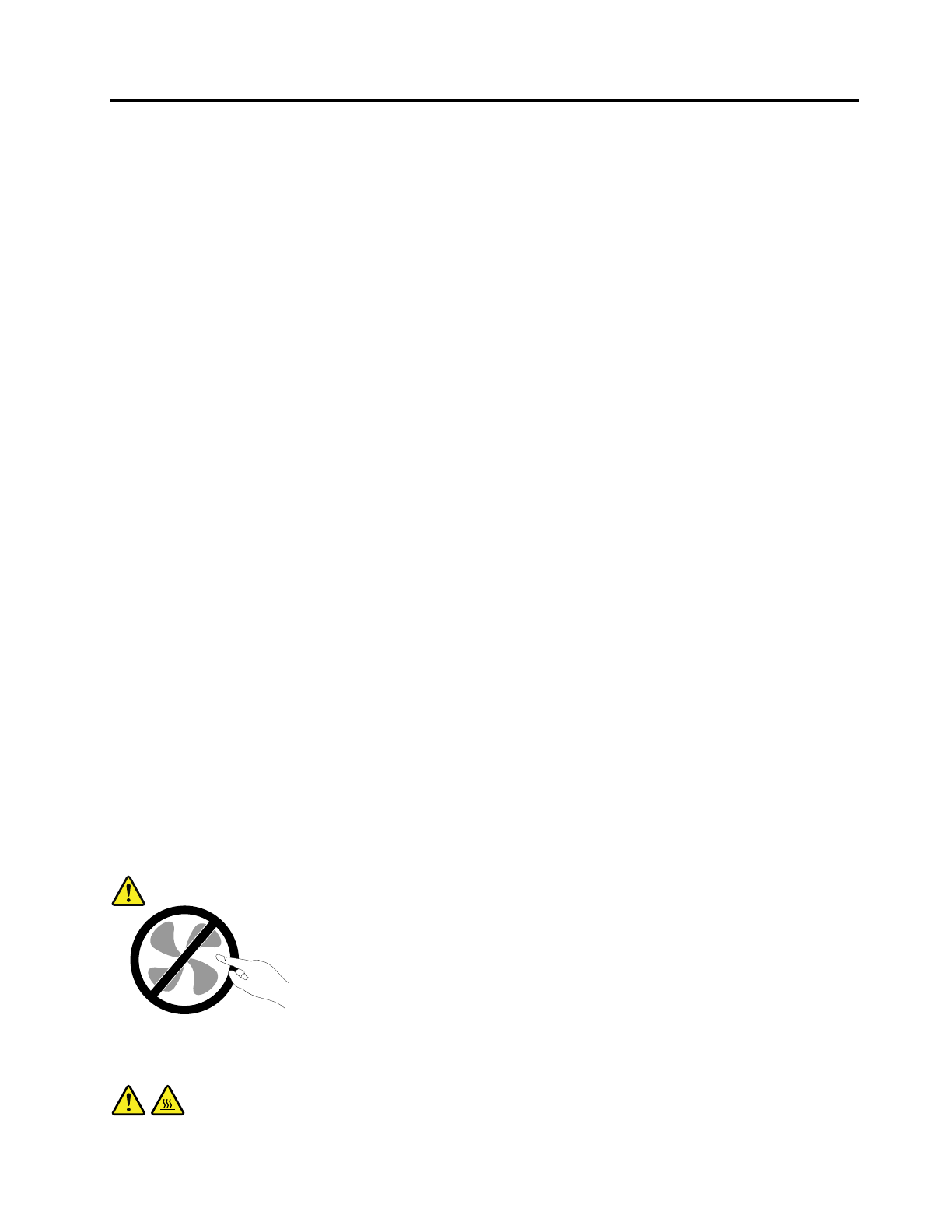
Важная информация по технике безопасности
ОСТОРОЖНО:
Перед тем, как использовать сведения, приведенные в этом руководстве, обязательно
прочитайте всю информацию по технике безопасности при работе с этим продуктом. См.
сведения в этом разделе и замечания по технике безопасности в документе
ThinkCentre Edge:
руководство по технике безопасности и гарантии
, который прилагается к продукту. Соблюдение
правил техники безопасности, описанных в этом руководстве, снижает вероятность получения
травмы и повреждения продукта.
Если у вас не осталось документа
ThinkCentre Edge: руководство по технике безопасности
и гарантии
, его можно загрузить в формате PDF с веб-сайта поддержки Lenovo
®
по адресу
http://support.lenovo.com. На этом веб-сайте также доступны документ
ThinkCentre Edge: руководство
по технике безопасности и гарантии
и настоящий документ
ThinkCentre Edge: руководство
пользователя
на других языках.
Обслуживание и модернизация
Не пытайтесь самостоятельно выполнять обслуживание продукта кроме случаев, когда это
рекомендовано Центром поддержки заказчиков или документацией к продукту. Обращайтесь только
в сервис-центры, которые уполномочены выполнять ремонт именно таких изделий, к которым
относится принадлежащий вам продукт.
Примечание:
Некоторые детали компьютера подлежат замене силами пользователя. Обновленные
компоненты обычно называются дополнительными аппаратными средствами. На английском
запасные части, устанавливаемые пользователем, называются Customer Replaceable Units, или CRU.
Если пользователи могут сами установить дополнительные аппаратные средства или заменить CRU,
Lenovo предоставляет соответствующие инструкции по замене этих компонентов. При установке или
замене компонентов нужно строго следовать этим инструкциям. Если индикатор питания находится в
состоянии “Выключено”, это еще не означает, что внутри устройства нет напряжения. Прежде чем
снимать крышки с устройства, оснащенного шнуром питания, убедитесь в том, что устройство
выключено, а шнур питания выдернут из розетки. Дополнительную информацию о CRU см. в разделе
Глава 5 “Установка или замена аппаратных компонентов” на странице 27. Если у вас возникли
затруднения или есть вопросы, обращайтесь в Центр поддержки клиентов.
Хотя после отсоединения шнура питания в компьютере нет движущихся частей, приведенные ниже
предупреждения необходимы для обеспечения вашей безопасности.
ОСТОРОЖНО:
Опасные движущиеся части. Не касайтесь их пальцами или другими частями тела.
ОСТОРОЖНО:
© Copyright Lenovo 2011
v
Содержание
- 3 Содержание
- 7 Важная информация по технике безопасности; Обслуживание и модернизация
- 8 Защита от статического электричества; Шнуры и адаптеры питания
- 10 Эмиссия тепла и вентиляция; Условия эксплуатации
- 11 Замечания по технике безопасности при работе с модемом; Заявление о соответствии требованиям к лазерному оборудованию
- 12 Инструкция по работе с блоками питания
- 13 Глава 1. Обзор продукта; Компоненты
- 16 Спецификации; Обзор программ
- 17 Lenovo ThinkVantage Tools; Lenovo Welcome
- 19 Adobe Reader
- 21 Расположение разъемов на задней панели компьютера
- 22 Регулировка подставки компьютера
- 23 Этикетка с типом и моделью компьютера
- 25 Глава 2. Работа на компьютере; Часто задаваемые вопросы; Как работать с клавиатурой; Как использовать быстрые клавиши Windows
- 26 Как работать с устройством распознавания отпечатков пальцев; Как настроить звук
- 28 Как обращаться с носителями CD и DVD и как их хранить
- 31 Глава 3. Вы и ваш компьютер; Специальные возможности и удобство работы
- 33 Переключатель напряжения
- 34 Замена шнуров питания
- 35 Средства защиты
- 36 Прикрепление встроенного замка для троса; Использование паролей
- 39 Глава 5. Установка или замена аппаратных компонентов; Установка или замена аппаратных компонентов; Как подключить внешние опции
- 41 Снятие и установка подставки компьютера
- 43 Снятие и установка передней стойки
- 45 Замена клавиатуры и мыши USB; Замена беспроводной клавиатуры
- 46 Замена беспроводной мыши
- 48 Как загрузить драйверы устройств
- 49 Глава 6. Восстановление; Создание и использование носителей восстановления
- 50 Создание носителей восстановления; Использование носителей восстановления
- 52 Создание и использование резервных носителей
- 53 Создание резервных носителей; Использование резервных носителей
- 54 Переустановка программ
- 55 Как переустановить драйверы устройств
- 57 Глава 7. Использование программы Setup Utility; Запуск программы Setup Utility; Просмотр и изменение настроек
- 58 Разрешение и запрещение устройств
- 59 Как выбрать загрузочное устройство
- 60 Выход из программы Setup Utility
- 61 Глава 8. Как обновить системные программы; Использование системных программ
- 62 Обновление BIOS из операционной системы
- 63 Глава 9. Предотвращение возникновения неполадок; Использование новейших версий программ
- 64 Использование программы System Update; Очистка и обслуживание
- 65 Как почистить компьютер
- 66 Экран; Рекомендации по обслуживанию
- 67 Перемещение компьютера
- 69 Глава 10. Обнаружение и устранение неполадок; Основные неполадки
- 70 Процедура устранения неполадки
- 72 Нет звука в Windows; Работает только одна колонка
- 73 Нет звука в приложениях или играх DOS; Неполадки CD-дисководов; Не удается обратиться к CD- или DVD-диску
- 74 Неполадки DVD-дисководов; Черный экран вместо DVD-видео
- 76 Все или некоторые клавиши клавиатуры не работают
- 78 Неполадки монитора; На экране появляются неправильные символы
- 79 Изображение мерцает; Изменился цвет изображения
- 80 Неполадки сети; Неполадки Ethernet
- 81 Проблема с локальной сетью
- 82 Неполадки опций
- 83 Низкая производительность и зависания; Недостаточно свободного места на жестком диске
- 84 Слишком много фрагментированных файлов
- 85 Неполадки принтера
- 86 Неполадки программ; Программа работает не так, как ожидается
- 87 Неполадки USB; Программы диагностики
- 88 Lenovo Solution Center; Lenovo ThinkVantage Toolbox; Создание диска диагностики
- 89 Запуск программы диагностики с диска диагностики
- 93 Прочие услуги
- 94 Как приобрести дополнительные услуги
- 95 Приложение A. Замечания
- 96 Товарные знаки
- 97 Приложение B. Regulatory information; Замечания по классификации для экспорта
- 99 Дополнительная нормативная информация
- 101 Важная информация о директиве European Directive 2002/96/EC; Информация по утилизации
- 103 Информация по утилизации для Бразилии; Информация об утилизации аккумуляторов для Тайваня (Китай)
- 105 Индекс
























































































































